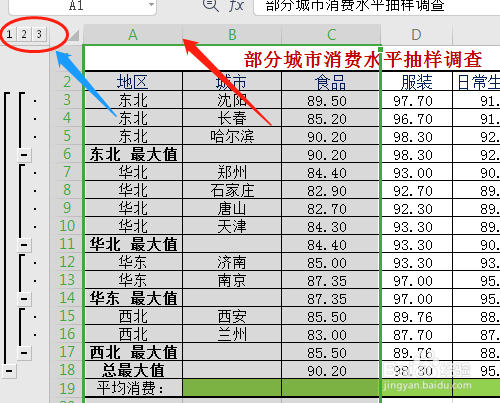1、双击打开桌面上的WPS Office软件。
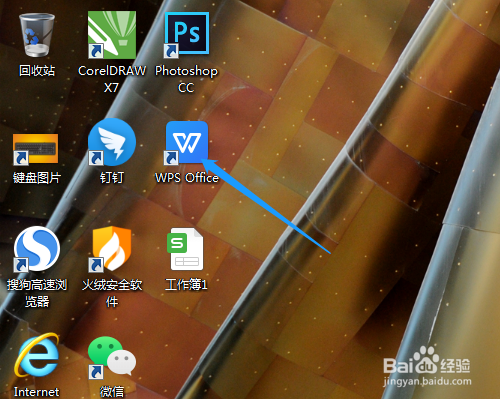
2、做出或打开抽样调查表。

3、选定除标题和最后一行的其他数据。

4、单击数据菜单→排序→升序,地区列相同的字段排列在一起了。


5、数据菜单→分类汇总,弹出对话框中汇总方式选“最大值”,“选定汇总项”选定有数字的字名段,如图所示,确定。



6、显示结果,相同类型的地区最大值计算出来了。有三个不同类型的结果表,单击其中一个方便查看一些结果。

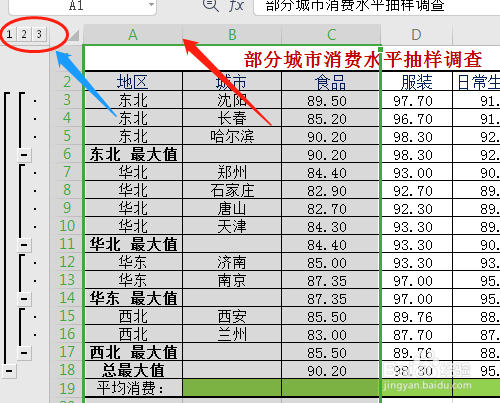


时间:2024-10-21 21:00:16
1、双击打开桌面上的WPS Office软件。
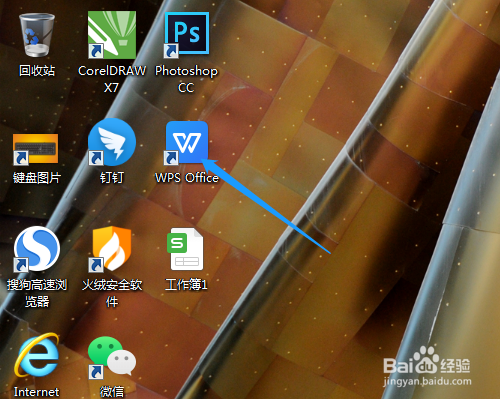
2、做出或打开抽样调查表。

3、选定除标题和最后一行的其他数据。

4、单击数据菜单→排序→升序,地区列相同的字段排列在一起了。


5、数据菜单→分类汇总,弹出对话框中汇总方式选“最大值”,“选定汇总项”选定有数字的字名段,如图所示,确定。



6、显示结果,相同类型的地区最大值计算出来了。有三个不同类型的结果表,单击其中一个方便查看一些结果。